הסרת התקנה של יישומים ב-Mac
מחיקה או הסרת התקנה של יישום מסירה אותו מה-Mac ומפנה את שטח האחסון ששימש עבור היישום לפריטים אחרים. תוכלו לעשות זאת מ-Launchpad או מה-Finder.
השתמשו ב-Launchpad כדי למחוק יישומים שהורדו מה-App Store
Launchpad מציע דרך נוחה למחוק יישומים שהורדתם מ-App Store.
כדי לפתוח את Launchpad, לחצו עליו ב-Dock או פתחו אותו מהתיקיה 'יישומים'. לחלופין, על משטח העקיבה בצעו צביטה לסגירה באמצעות האגודל ושלוש .אצבעות
אם אינך רואה את היישום ב-Launchpad, הקלד את שמו בשדה החיפוש בחלק העליון של ה-Launchpad. אם יש לכם יותר מעמוד אחד של יישומים, תוכלו להחליף עמודים על ידי לחיצה על הנקודות בתחתית המסך, או על ידי החלקה ימינה או שמאלה עם שתי אצבעות על משטח העקיבה.
לחצו לחיצה ממושכת על המקש Option, או לחצו לחיצה ממושכת על יישום כלשהו עד שהיישומים יתחילו להתנועע.
לחצו על לצד היישום שברצונכם למחוק, ואחר כך לחצו על 'מחק' לאישור. היישום יימחק מיד.
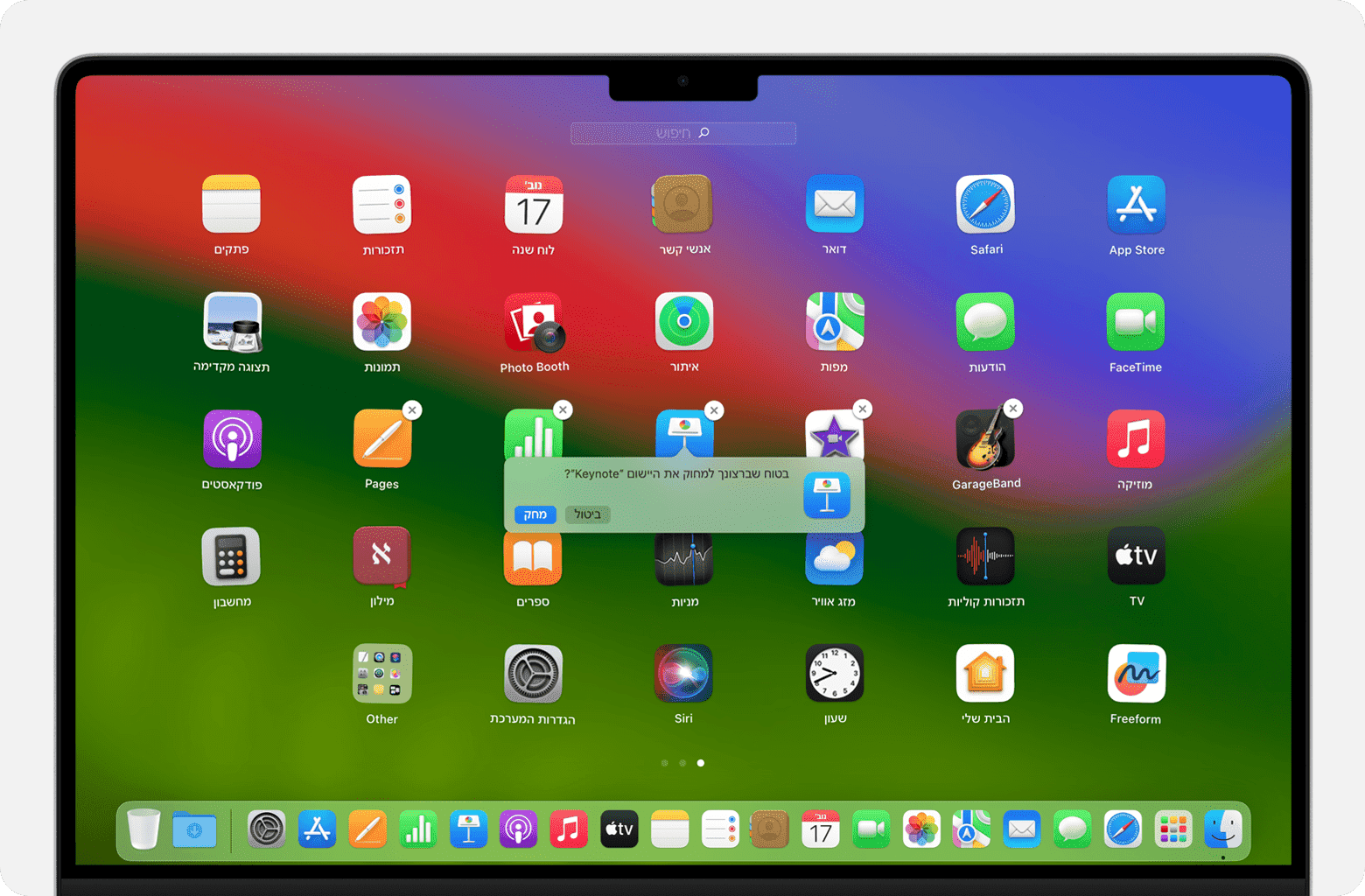
אם אינכם מצליחים למחוק יישום מ-Launchpad: לחצן מופיע רק עבור יישומים שהורדתם מה-App Store. במקום, מחקו יישומים אחרות באמצעות ה-Finder.
השתמשו ב-Finder כדי למחוק יישומים
עברו אל ה-Finder, למשל על ידי לחיצה על שולחן העבודה או על סמל Finder ב-Dock.
בחרו את היישום שברצונכם למחוק.
מרבית היישומים נמצאים בתיקיה 'יישומים', שניתן לפתוח על ידי לחיצה על 'יישומים' בסרגל הצד של כל חלון Finder. לחלופין, בחרו באפשרות 'עבור' > יישומים משורת התפריטים ב-Finder.
השתמשו באחת מהדרכים הבאות כדי להעביר את היישום לפח האשפה:
גררו את היישום לפח האשפה.
בחרו את היישום ובחרו 'קובץ' > 'העבר לאשפה' משורת התפריטים.
בחרו את היישום ולחצו על Command-Delete במקלדת.
אם תתבקשו למלא שם משתמש וסיסמה, הזינו את השם והסיסמה של חשבון מנהל המערכת ב-Mac. אלו בדרך כלל השם והסיסמה שבהם אתם משתמשים כדי להיכנס ל-Mac.
כדי למחוק את היישום לאחר העברתו לפח האשפה, בחרו ב-Finder > רוקן את האשפה.
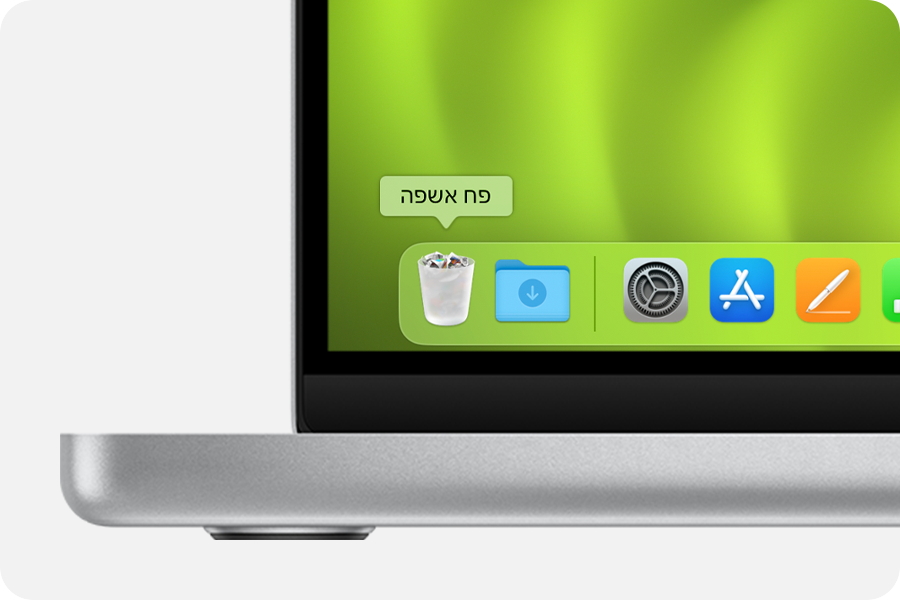
אם אינכם מצליחים להעביר יישום לפח האשפה: לא ניתן להשתמש ב-Finder כדי למחוק יישומים הנדרשים על-ידי ה-Mac, כגון יישומים רבים המותקנים על-ידי macOS.
מידע נוסף
מחיקת יישום אינה מבטלת מינויים שרכשת באמצעות היישום. למדו כיצד לבטל מינויים עבור יישומים שהורדו מה-App Store.